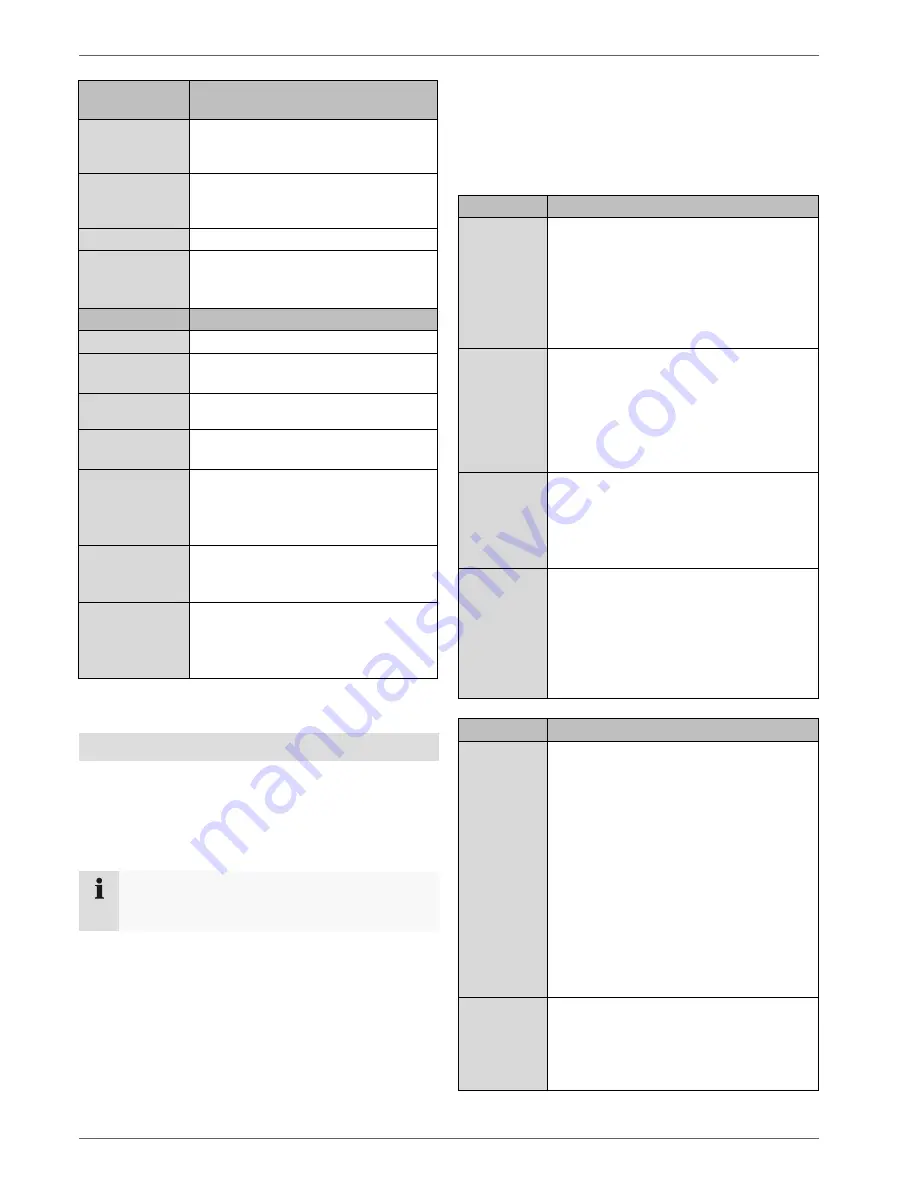
Configuration de système
226
Onglet Ré-
glages DST
Configuration
Adjustment
auto DST
L’appareil passe automatiquement en
heure d’été lorsque la case est co-
chée.
Activer DST
Il est possible de sélectionner une
date de début/de fin précise lorsque la
case est cochée.
De, À
Date de début / de fin de l’heure d’été
DST Bias
Daylight Saving Time Bias : correc-
tion de l’heure d’été en fonction de
l’heure de référence
En plus
Configuration
Nom
Spécification unique de l’appareil
Nr.
Identification unique pour l’utilisation
avec une télécommande
Mode de sortie Permet d’améliorer ou de réduire la
netteté de l’image
Luminosité de
la sortie C…
Barre coulissante, gauche : basse
luminosité, droite : haute luminosité
Economiseur
d´écran
Jamais / De 1 à 30 minutes
– réglage
de la durée d’affichage du menu
avant que le menu soit de nouveau
masqué
Menu mode de
diffusion
Détermine sur quelles sorties vidéo le
menu OSD est visible. Options :
Auto, HDMI/VGA, CVBS
Remarque
événement
Active l’affichage des événements
sur l’affichage en temps réel (point
d’exclamation sur l’affichage en
temps réel)
Confirmez les paramètres en cliquant sur
Appliquer
et
quittez le menu via le bouton
Derrier
.
Configuration réseau
Généralités
Il est indispensable de configurer correctement le réseau
si vous :
voulez télécommander l’appareil et la surveil-
lanc
e à l’aide de votre navigateur.
Remarque
Lisez les remarques suivantes d’ordre général
avant de configurer l’appareil.
Un réseau est un ensemble d’au moins 2 appareils pou-
vant être mis en réseau.
Types de transfert :
réseau câblés (par ex. par câble CAT5),
réseaux de radiodiffusion (WLAN) et
autres moyens de transfert (Powerline).
Tous les réseaux présentent des caractéristiques com-
munes, mais se distinguent à plusieurs égards.
Terminologie
Vous trouvez ci-joint une liste de termes importants pour
pouvoir utiliser l’appareil sur des réseaux.
Paramètres Configuration
Adresse IP
L’adresse IP est l’adresse unique d’un
appareil réseau sur un réseau.
Cette adresse ne peut être présente
qu’une seule fois sur un réseau donné. Il
y
a des domaines d’adresses IP spéci-
fiques réservés aux réseaux publics, tels
qu’Internet.
Domaines
d’adresses
privées
par ex. 10.0.0.0 - 10.255.255.255,
Masque de sous-réseau : 255.0.0.0
172.16.0.0 - 172.31.255.255
Masque de sous-réseau : 255.255.0.0
192.168.0.0 - 192.168.255.255
Masque de sous-réseau : 255.255.255.0
Masque de
sous-réseau
Est un masque de bits utilisé pour pren-
dre des décisions ou réaliser des affecta-
tions lors du roujours.
Sur des réseaux privés, le masque stan-
dard est 255.255.255.0
Gateway
Un appareil réseau permettant à tous les
autres appareils réseau d’accéder à In-
ternet.
Il s’agit, par exemple, de l’ordinateur au-
quel le modem DSL est raccordé ou,
dans la plupart des cas, du routeur ou du
point d’accès installé sur le réseau.
Paramètres Configuration
Nom de
serveur
Appelé également DNS (Domain Name
Server). Il fait en sorte qu’une adresse
Internet ou URL (par exemple,
www.google.fr) soit affectée à une
adresse IP.
Lorsqu’on saisit un nom de domaine
dans un navigateur, le DNS recherche
l’adresse IP correspondante du serveur
et lui transmet la demande.
Vous pouvez entrer ici l’IP d’un DNS du
fournisseur d’accès. La plupart du temps,
il suffit de choisir l’IP du Gateway. Celui-
ci transmet alors les demandes au DNS
du fournisseur d’accès.
DHCP
Le serveur DHCP attribue automatique-
ment l’adresse IP, le masque de sous-
réseau, le Gateway et le nom de serveur
à l’appareil réseau.
Les serveurs DHCP sont disponibles
Содержание TVVR60011
Страница 3: ...Geräteübersicht 3 Geräteübersicht Vorderseite Rückseite ...
Страница 6: ...Systembedienung 6 Fernbedienung TVAC40930 ...
Страница 67: ...ABUS 16 32 channel hybrid digital video recorder TVVR60011 TVVR60021 User manual Version 1 0 ...
Страница 69: ...Device overview 69 Device overview Front Rearside ...
Страница 72: ...Notes on the operating instructions 72 Remote control TVAC40930 ...
Страница 133: ...Overzicht 133 Overzicht Voorkant Achterkant ...
Страница 136: ...Inhoud 136 Afstandsbediening TVAC40930 ...
Страница 198: ...ABUS Enregistreur numérique hybride 16 32 canaux TVVR60011 TVVR60021 Manuel d utilisateur Version 1 0 ...
Страница 200: ...Vue d ensemble de l appareil 200 Vue d ensemble de l appareil Panneau avant Panneau arrière ...
Страница 203: ...203 Télécommande TVAC40930 ...
Страница 263: ...263 ABUS 16 32 kanal hybrid digitaloptager TVVR60011 TVVR60021 Brugerhåndbog Version 1 0 ...
Страница 265: ...Oversigt over apparatet 265 Oversigt over apparatet Forside Bagside ...
Страница 266: ...Oversigt over apparatet 266 Fjernbetjening TVAC40930 ...
Страница 328: ...328 ABUS 16 32 kanałowa ABUS hybrydowa nagrywarka cyfrowa TVVR60011 TVVR60021 Instrukcja obsługi Wersja 1 0 ...
Страница 330: ...Przegląd urządzenia 330 Przegląd urządzenia Awers Rewers ...
Страница 331: ...Przegląd urządzenia 331 Pilot TVAC40930 ...
















































